با این نکات بهتر است تجربه اسپیکر هوشمند Google خود را سفارشی کنید.
همه ما می دانیم که Google Assistant شگفت انگیز است. این می تواند همه کارها را انجام دهد، از پخش موسیقی تا پاسخ به سؤالات و کنترل دستگاه های خانه هوشمند ما. اما تعدادی تنظیمات وجود دارد که باید امروز آنها را تغییر دهید تا بیشترین استفاده را از تجربه دستیار Google خود در بلندگوهای هوشمند Google ببرید.
چه به دنبال راههایی برای بهبود حریم خصوصی خود، سفارشی کردن فرمانهای صوتی خود باشید یا فقط با بلندگوی هوشمند خود کمی سرگرم شوید، در اینجا برخی از تنظیمات Google Home وجود دارد که مطمئناً به شما کمک خواهد کرد.
1. به دستیار گوگل بیاموزید که با نام مستعار شما با شما تماس بگیرد
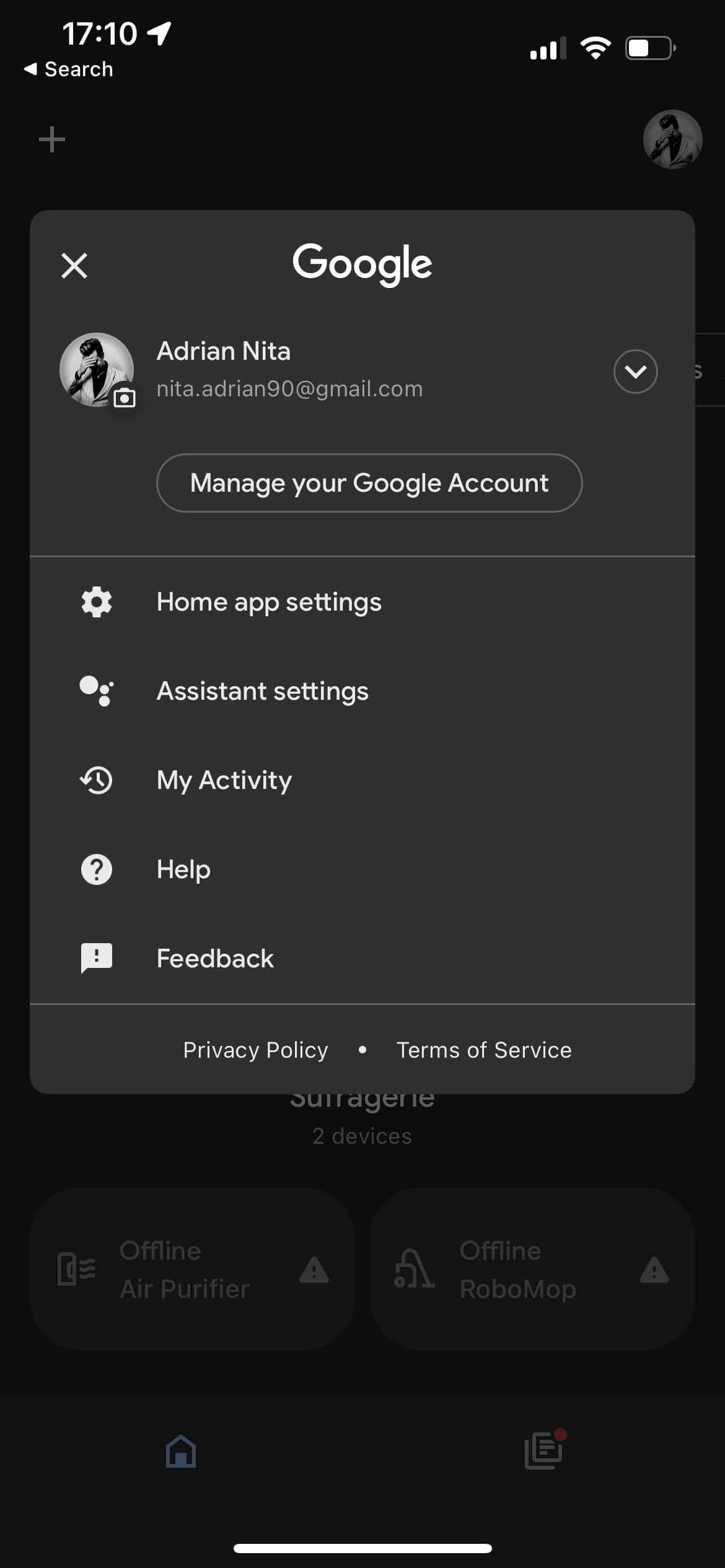
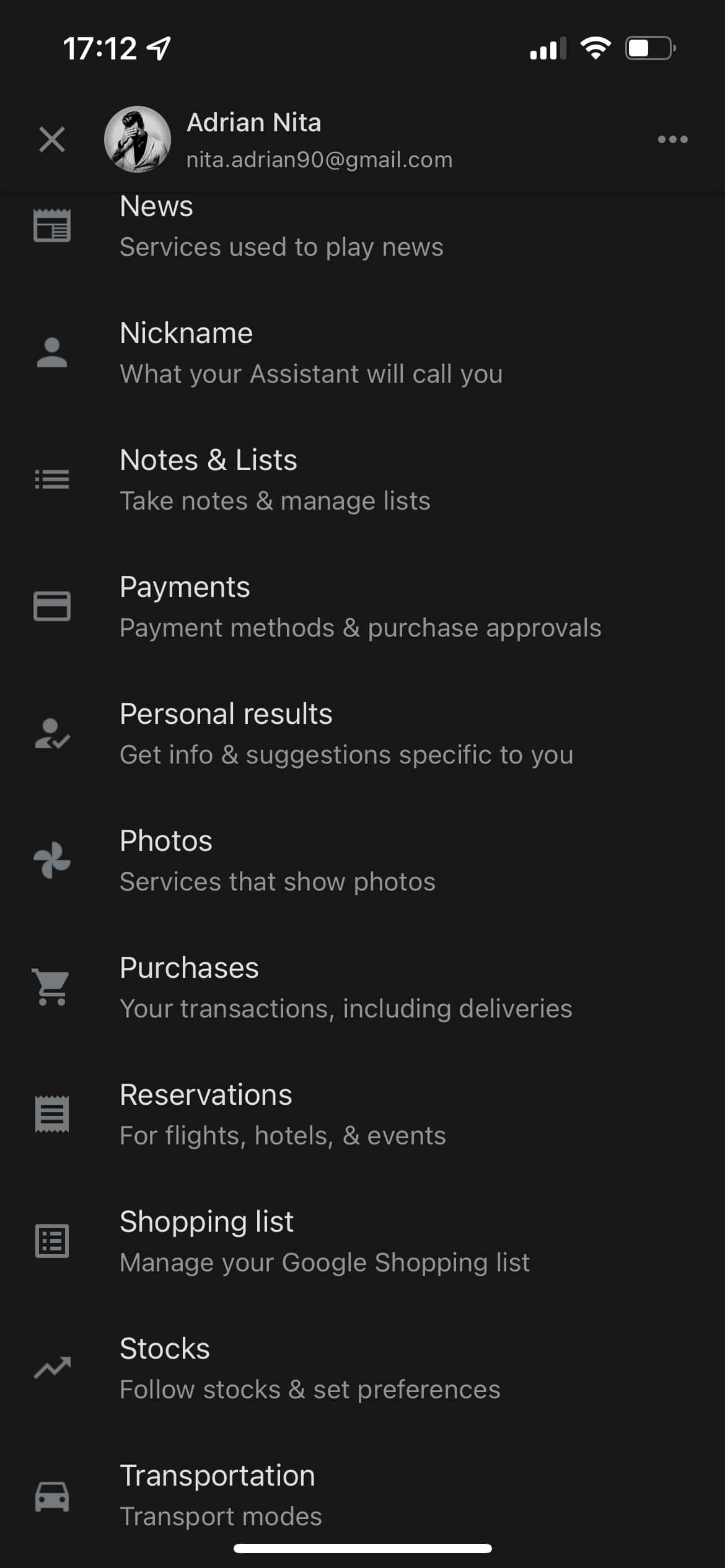

اگر تا به حال پیدا کرده اید که آرزو می کنید به جای نام مستعار، با نام مستعار شما خطاب شود، خوش شانس هستید.
دستیار گوگل همیشه از یادگیری خوشحال می شود و این شامل نام مستعار نیز می شود. برای شروع، برنامه Google Home را برای iOS یا Android باز کنید و روی نماد حساب خود در گوشه سمت راست بالا ضربه بزنید و روی Assistant Settings ضربه بزنید. به سمت پایین به قسمت All Settings بروید. در اینجا، میتوانید روی نام مستعار ضربه بزنید و نامی را که میخواهید Google Assistant با شما تماس بگیرد، وارد کنید.
در صورت تمایل می توانید آن را به صورت آوایی نیز بنویسید. اگر تلفظ نام مستعار شما کمی مشکل باشد، این می تواند مفید باشد. کافیست روی گزینه Spell it out ضربه بزنید و وارد کنید که می خواهید اسم شما چگونه به نظر برسد.
از این به بعد هر بار می گویید “هی گوگل، اسم من چیست؟” بلندگوی هوشمند شما با نام مستعار شما پاسخ خواهد داد. شیرین نیست؟
2. چگونه وقتی شخصی به گروه خانه Google شما میپیوندد مطلع شوید
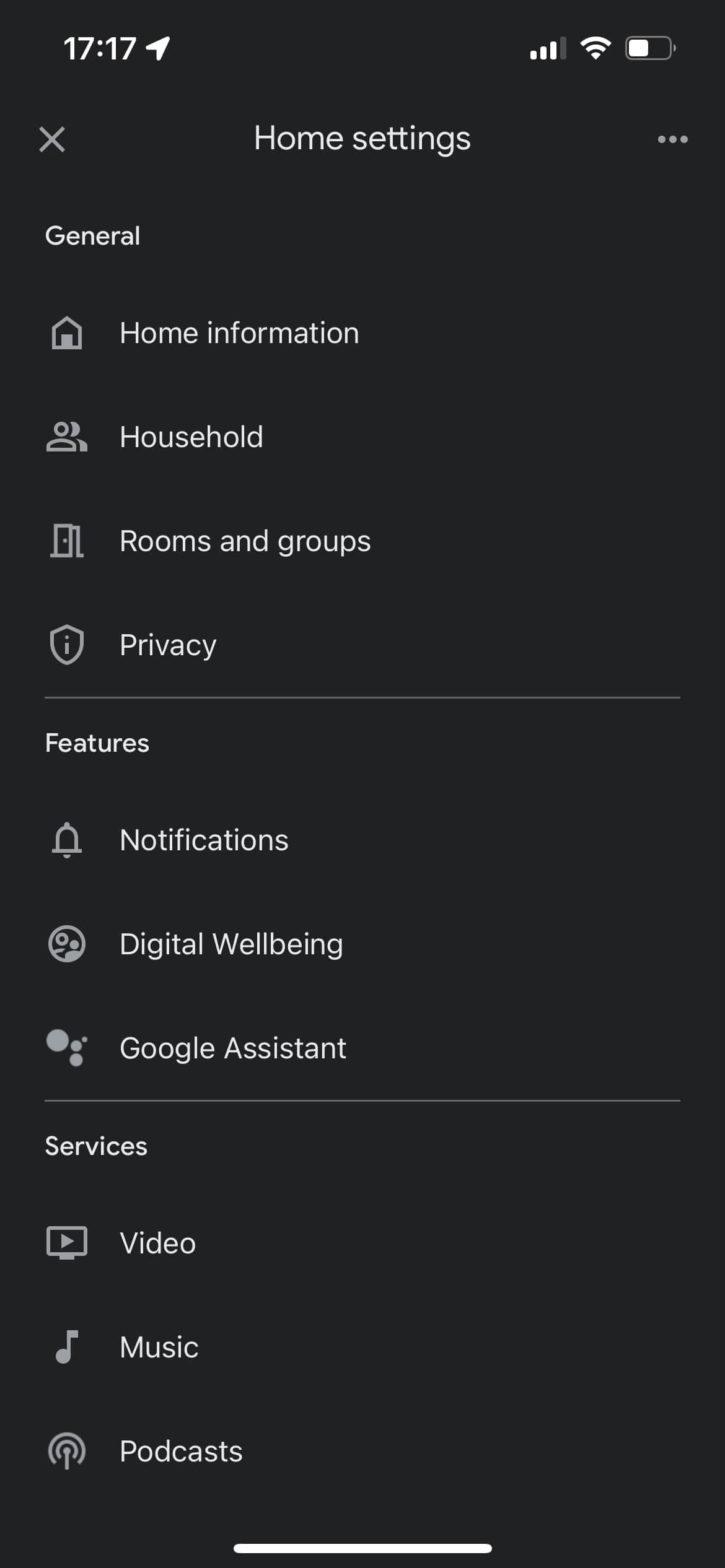
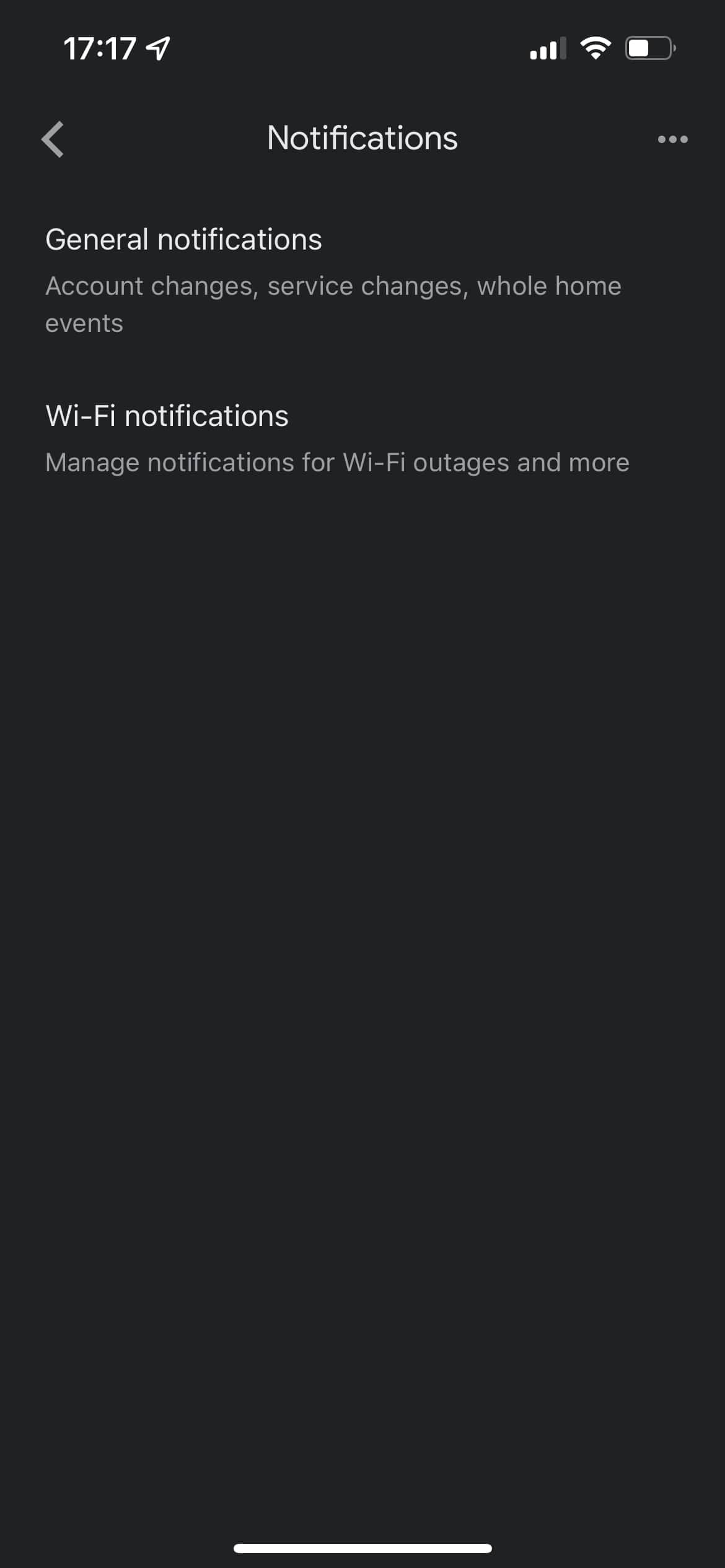
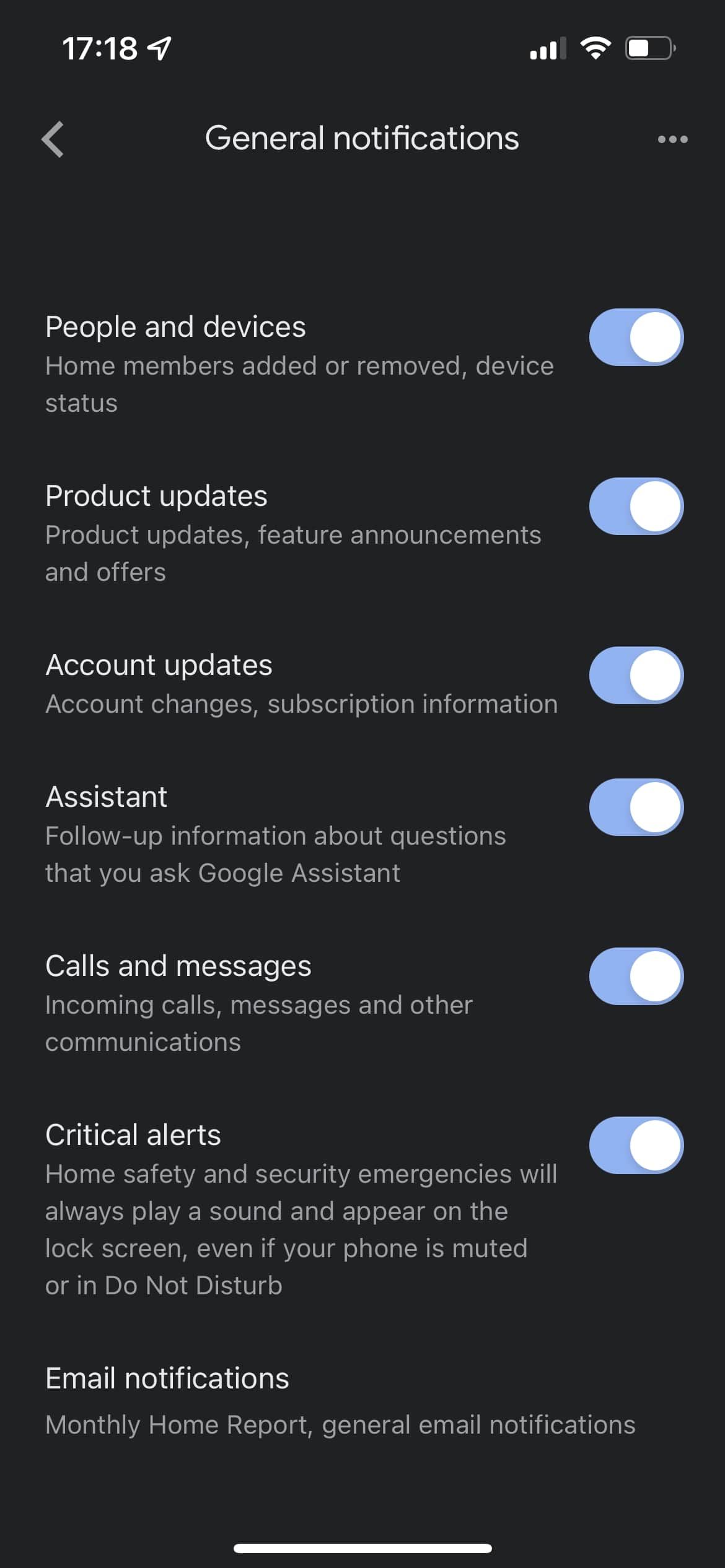
ایمن کردن دستگاه Google Home شما باید اولویت اصلی باشد. از این گذشته، هر کسی که به بلندگوی هوشمند شما دسترسی داشته باشد، تقریباً می تواند کل خانه شما را کنترل کند.
یکی از راههای کمک به ایمن نگهداشتن چیزها، تنظیم اعلانها است، بنابراین هر زمان که فردی به گروه Google Home شما میپیوندد، متوجه خواهید شد. به این ترتیب، اگر فردی غیرمجاز به حساب شما اضافه شود، اولین کسی خواهید بود که از آن مطلع خواهید شد.
در برنامه Google Home خود، روی تنظیمات و سپس روی Notifications ضربه بزنید. در قسمت General notifications گزینه People and devices را فعال کنید. از آن لحظه به بعد، هرگاه فردی به گروه Google Home شما بپیوندد، اعلانی از طریق ایمیل برای شما ارسال می شود.
این گزینه به طور پیش فرض غیرفعال است، پس حتما در اسرع وقت آن را فعال کنید. شما خوشحال خواهید شد که انجام دادید.
3. تجربه اخبار صبح خود را سفارشی کنید
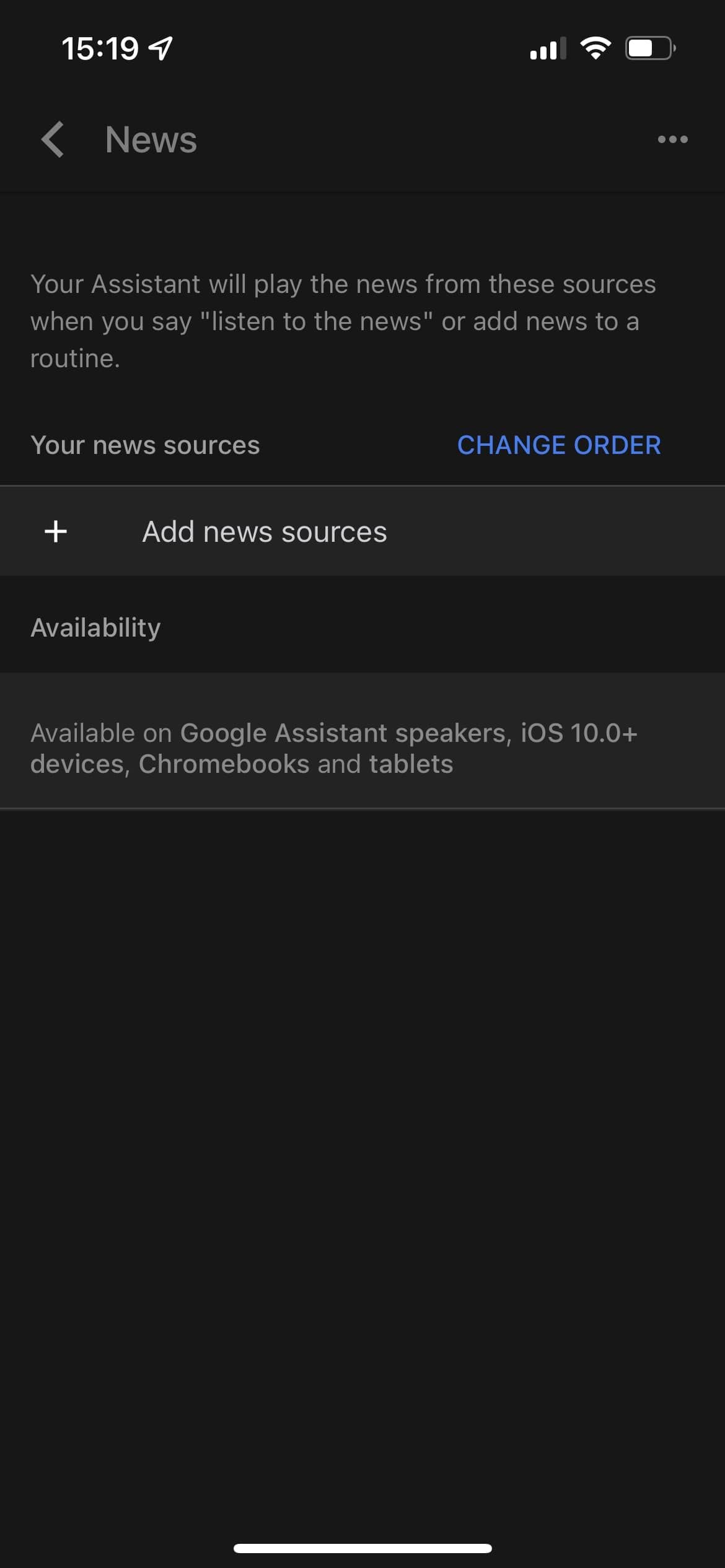
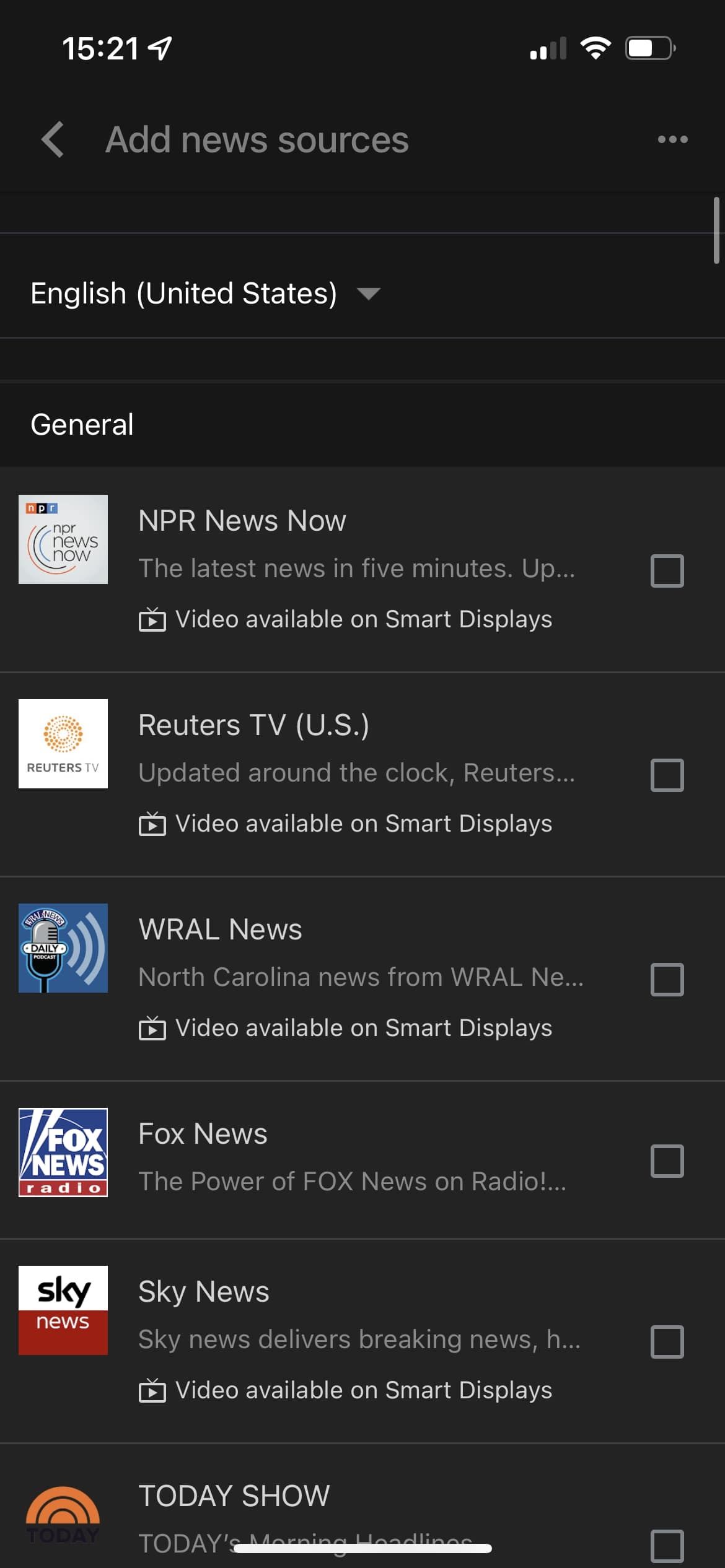

Google Assistant می تواند کارهای زیادی انجام دهد، اما یکی از محبوب ترین ویژگی های آن این است که شما را در جریان آخرین اخبار قرار می دهد. چه به دنبال سرفصل های برتر باشید و چه بخواهید در مورد شرایط آب و هوایی محلی خود بشنوید، دستیار Google می تواند همه چیز را ارائه دهد.
اما اگر ترجیحات خاصی در مورد اخبار دارید، چرا تجربه صبحگاهی خود را سفارشی نکنید؟ در برنامه Google Home، روی نماد حساب در گوشه سمت راست بالا ضربه بزنید و تنظیمات دستیار را از منو انتخاب کنید. به قسمت «همه تنظیمات» بروید و روی «اخبار» ضربه بزنید. در اینجا، میتوانید انتخاب کنید که از کدام منابع خبری بشنوید و حتی انواع داستانهایی را که به آنها علاقه دارید را مشخص کنید.
از این پس، هر بار که صبح بیدار می شوید و می درخشید، دستیار Google اخبار شخصی شما را در انتظار شما خواهد بود. به این ترتیب، شما همیشه در مورد موضوعاتی که برای شما مهم هستند، به روز خواهید بود.
4. دستور العمل های شخصی وگان/بدون گلوتن را دریافت کنید
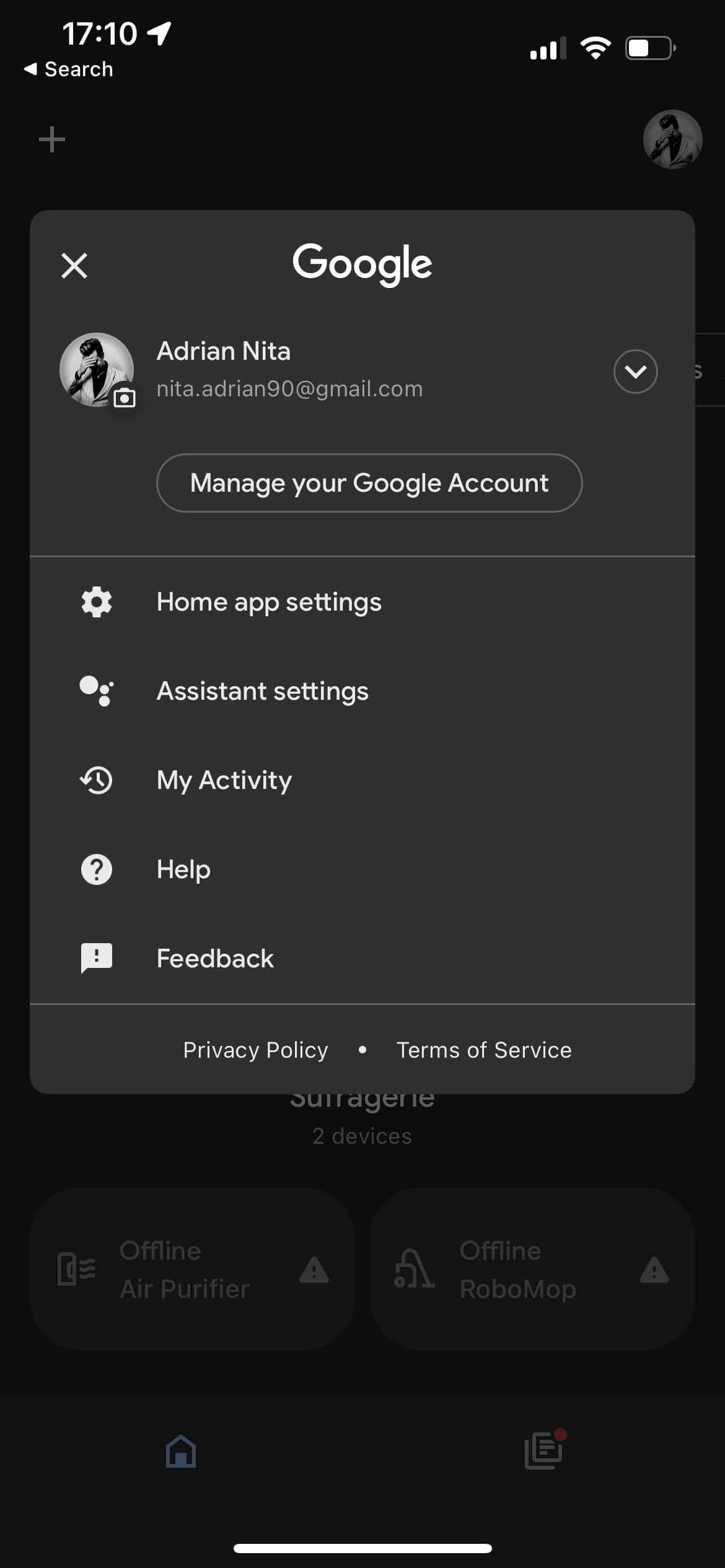
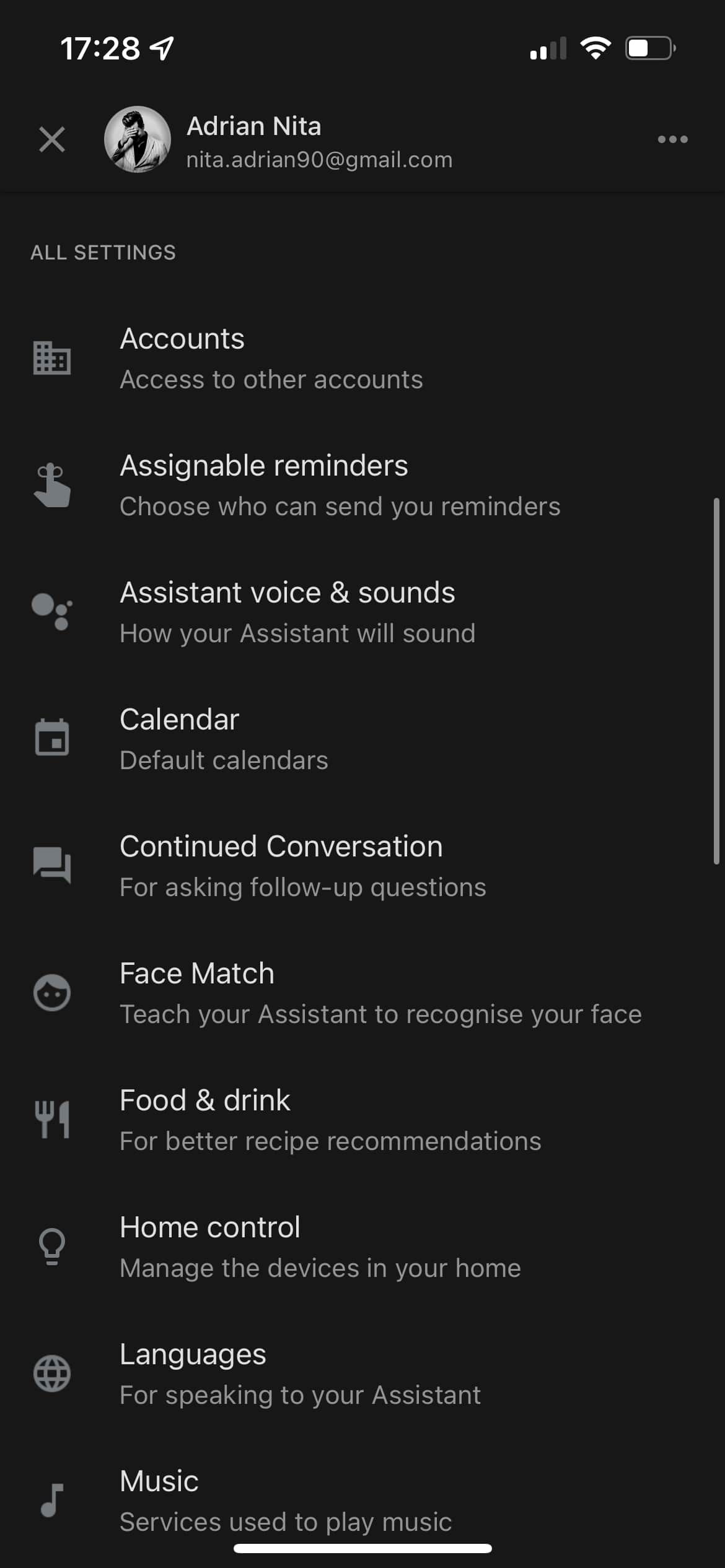
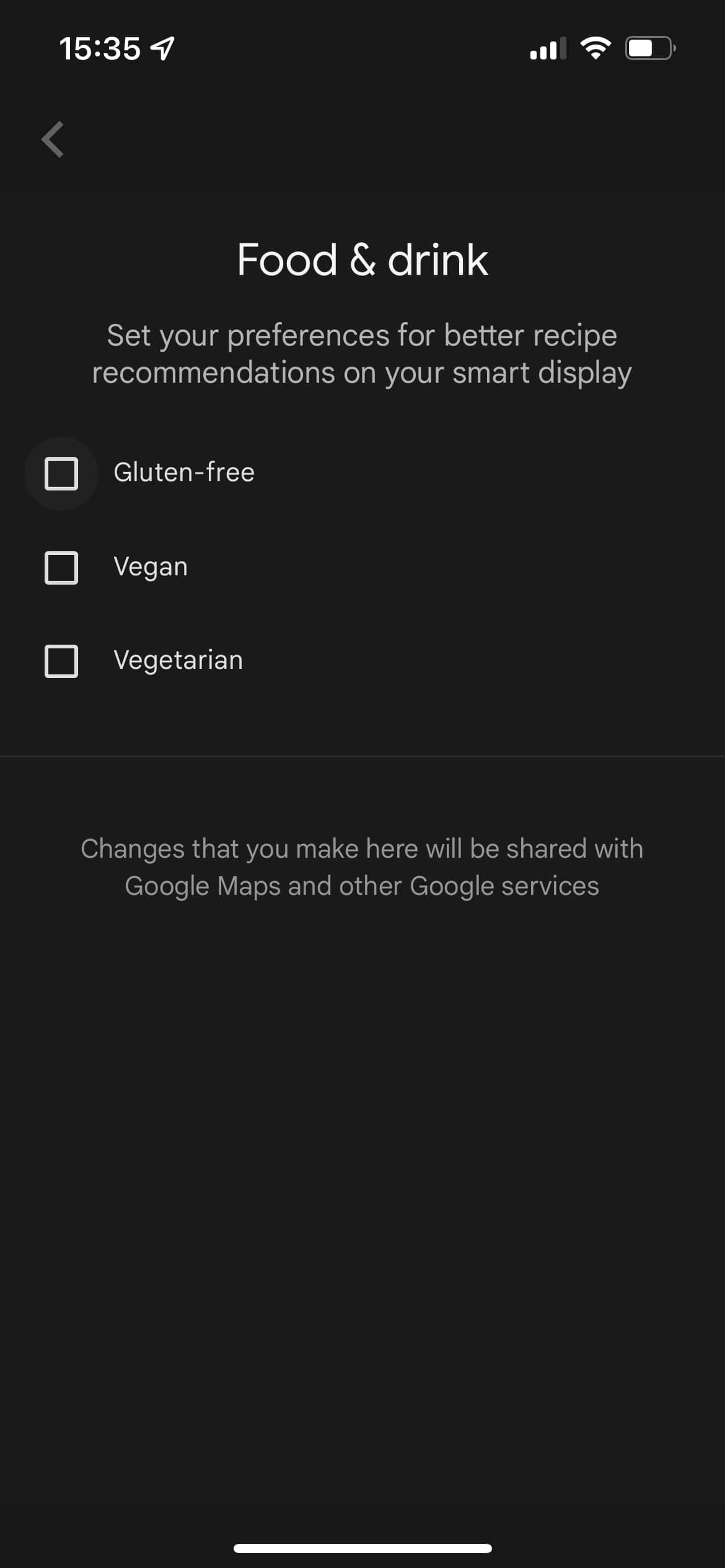
یکی از بهترین چیزها در مورد داشتن یک اسپیکر هوشمند در آشپزخانه این است که می تواند به شما در درست کردن غذاهای خوشمزه کمک کند، حتی اگر یک سرآشپز ماهر نباشید. و با Google Assistant، میتوانید توصیههای دستور پخت شخصیشده را بر اساس ترجیحات غذایی خود دریافت کنید.
نیازی نیست دستور العمل های بدون گلوتن و وگان سالم را به صورت آنلاین جستجو کنید و انتخاب کنید که کدام یک را می خواهید درست کنید. در عوض، فقط از Google Home دستور العمل هایی را با استفاده از ترجیحات غذایی خاص خود بخواهید، و این کار سخت را برای شما انجام می دهد.
برای شروع، برنامه Google Home را در تلفن یا رایانه لوحی خود باز کنید و روی نماد حساب در گوشه سمت راست بالا ضربه بزنید. تنظیمات Assistant را انتخاب کنید، به قسمت All Settings بروید و روی Food & Drink ضربه بزنید. در اینجا، گزینه غذا و نوشیدنی را پیدا خواهید کرد.
در اینجا، میتوانید با ضربه زدن روی گزینههای Vegan، Vegetarian، یا بدون گلوتن، تنظیمات غذایی خود را به Google Assistant بگویید. هنگامی که انتخاب خود را انجام دادید، دستیار Google فقط دستور العمل هایی را توصیه می کند که متناسب با نیازهای غذایی شما باشد. بنابراین چه به دنبال یک شام وگان خوشمزه باشید یا به ایدههای دسر بدون گلوتن نیاز داشته باشید، بلندگوی هوشمند شما را پوشش میدهد.
5. روشی هوشمندانه تر برای رفت و آمد
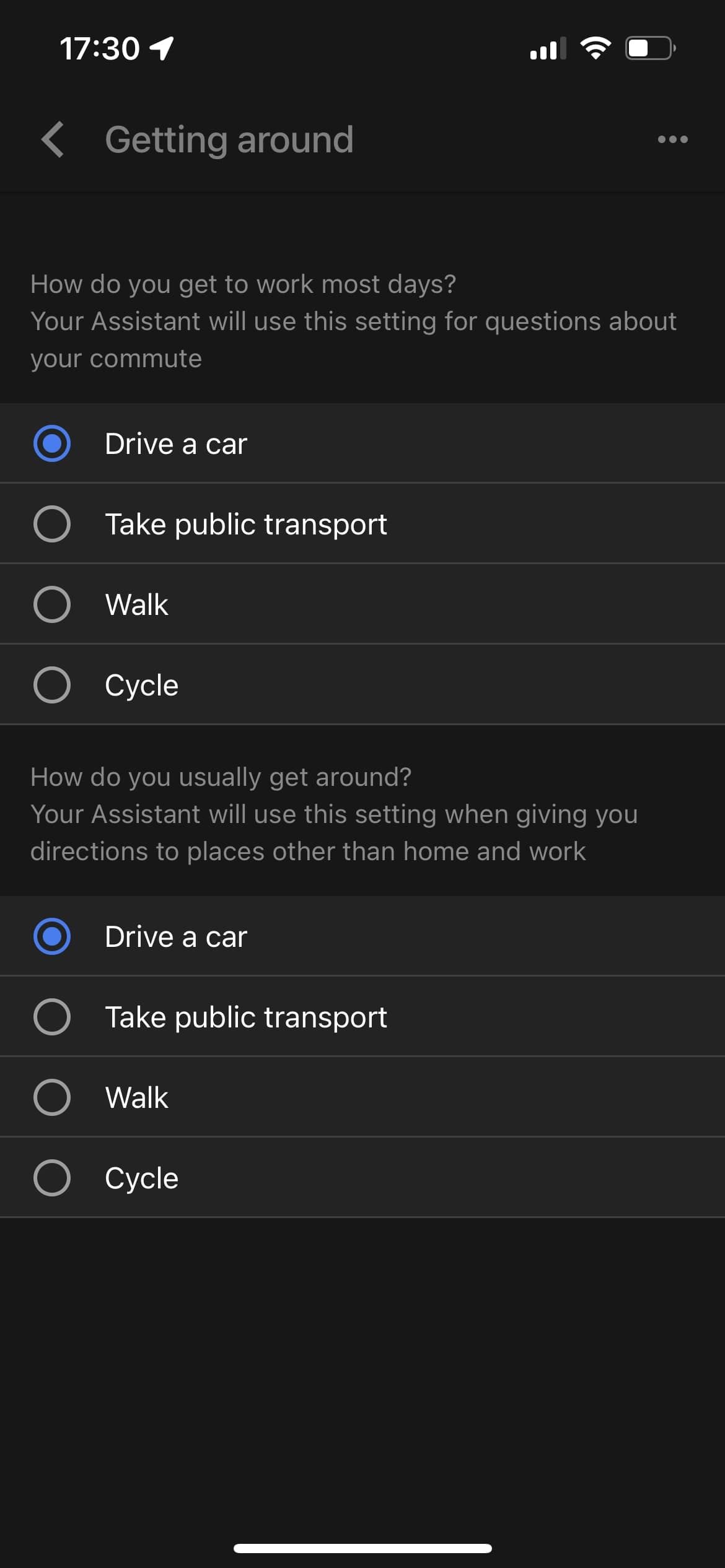
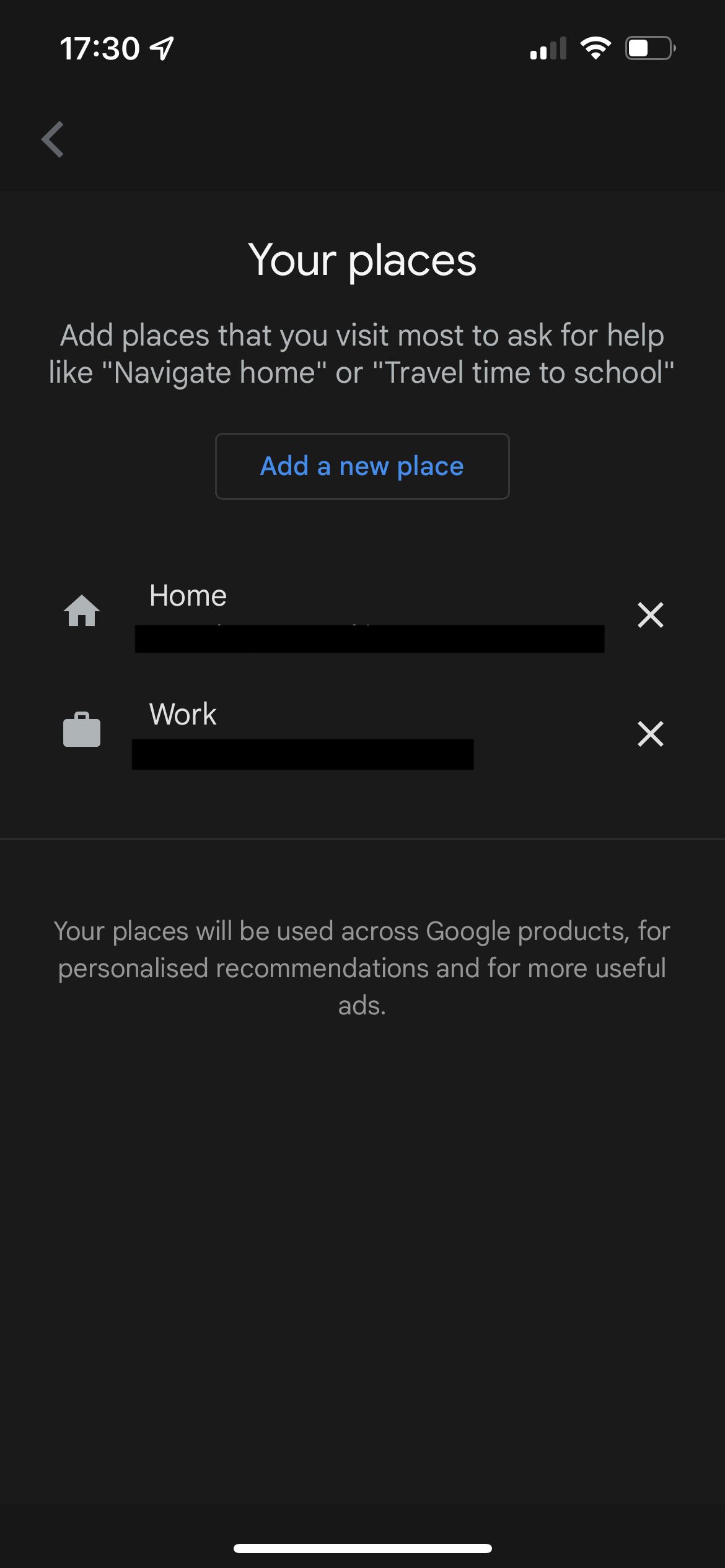
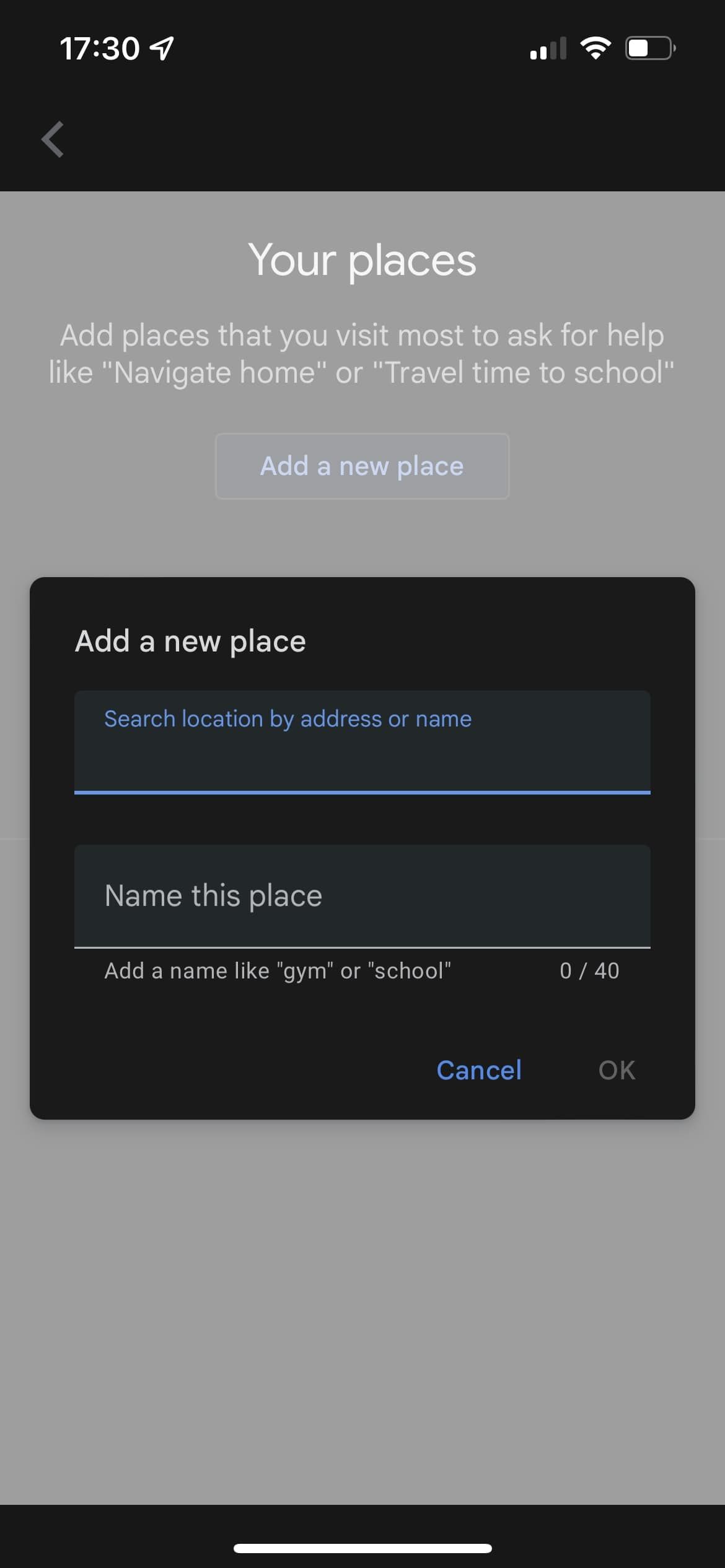
اگر به محل کار یا مدرسه رفت و آمد می کنید، می دانید که گرفتار شدن در ترافیک چقدر می تواند خسته کننده باشد. اما با Google Assistant، میتوانید با دریافت بهروزرسانیهای ترافیکی شخصیشده، از استرس دیر رسیدن جلوگیری کنید.
در برنامه Google Home در تلفن یا رایانه لوحی خود، روی نماد حساب در گوشه سمت راست بالا ضربه بزنید و تنظیمات دستیار را از منو انتخاب کنید.
به سمت پایین به مکان های خود بروید و روی افزودن مکان جدید ضربه بزنید. در اینجا میتوانید آدرس خانه، محل کار یا مدرسه خود را اضافه کنید. هنگامی که موقعیت مکانی خود را ذخیره کردید، Google Assistant میتواند بهروزرسانیهای ترافیکی مخصوص مسیر رفتوآمد را به شما ارائه دهد.
برای به دست آوردن بهترین نتایج، مطمئن شوید که روش های حمل و نقل خود را اضافه کنید، مانند ماشین یا حمل و نقل عمومی. این کار را می توان در برنامه Google Home با رفتن به تنظیمات دستیار و اسکرول کردن به پایین و ضربه زدن روی Transportation انجام داد.
اکنون، هر روز صبح فقط زمان رفت و آمد خود را از دستیار Google بپرسید، و همیشه خواهید دانست که دقیقا چقدر طول می کشد تا به مقصد برسید. به این ترتیب می توانید از قبل برنامه ریزی کنید و از دیر رسیدن به محل کار یا مدرسه خودداری کنید.
6. تنظیمات حریم خصوصی خود را بررسی کنید
این واقعیت را نمی توان انکار کرد که ما در دنیای دیجیتال زندگی می کنیم. و با توجه به تجهیزات تکنولوژیکی که به زندگی ما متصل است، مهم است که مراقب آنچه به صورت آنلاین به اشتراک می گذاریم، باشیم.
Google Assistant برای کمک به شما در برنامهریزی و حتی تنظیم یادآوری عالی است، اما هر چقدر که میتواند مفید باشد، Google به بسیاری از اطلاعات شخصی شما دسترسی دارد.
اگر با آن راحت نیستید، حتماً تنظیمات حریم خصوصی خود را در برنامه Google Home بررسی کنید. برای انجام این کار، برنامه Google Home را باز کنید، روی نماد حساب خود در گوشه سمت راست بالا ضربه بزنید و My Activity را انتخاب کنید.
در اینجا، می توانید تمام داده هایی را که اسپیکر هوشمند شما به آنها دسترسی دارد، مشاهده کنید. از تاریخچه مرور گرفته تا تاریخچه جستجوی شما، این یک راه عالی برای دیدن دقیقاً آنچه گوگل در مورد شما می داند و تصمیم گیری در مورد اینکه آیا چیزی وجود دارد که باید حذف شود، است.
اگر نگران این هستید که بلندگوی هوشمند گوگل شما را جاسوسی کند، این بهترین راه برای آسودگی خاطر است.
تجربه شخصیتر از Google Home
دستیار Google با ویژگیهای هوشمند و توصیههای شخصیشدهاش، همراهی عالی برای هر کسی است که میخواهد در برنامه خود بماند، بهروزرسانیهای اخبار را دریافت کند و حتی دستور العملهای خوشمزه پیدا کند.
چه بخواهید تنظیمات حریم خصوصی خود را بررسی کنید یا صرفاً به بهروزرسانیهای ترافیکی برای رفت و آمد خود نیاز داشته باشید، «دستیار Google» همه چیزهایی را دارد که برای اجرای یکنواخت روزتان نیاز دارید. پس چرا شروع به کاوش در همه چیزهایی که اسپیکر هوشمند شما ارائه می دهد نکنید؟
